首页 > 电脑教程
大师练习win10系统电脑防止黑客攻击的处理方法
2021-10-29 11:40:11 电脑教程
今天教大家一招关于win10系统电脑防止黑客攻击的操作方法,近日一些用户反映win10系统电脑防止黑客攻击这样一个现象,当我们遇到win10系统电脑防止黑客攻击这种情况该怎么办呢?我们可以1、按下“Win+R”组合键打开运行,输入【gpedit.msc】; 2、在左侧依次展开:【Windwos 设置】、【安全设置】、【账户策略】、【账户锁定策略】;下面跟随小编脚步看看win10系统电脑防止黑客攻击详细的设置方法:
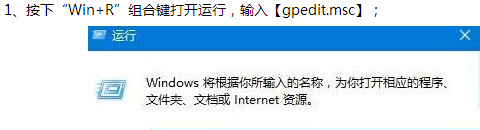
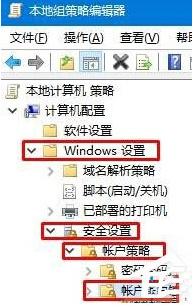
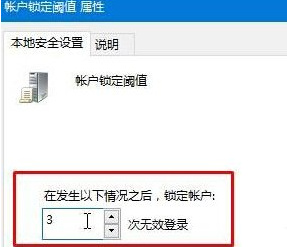
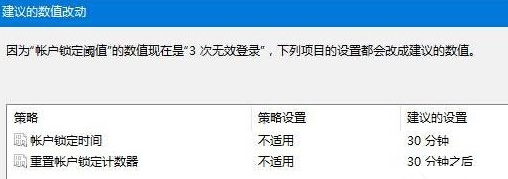
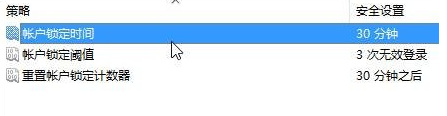
1、按下“Win+R”组合键打开运行,输入【gpedit.msc】;
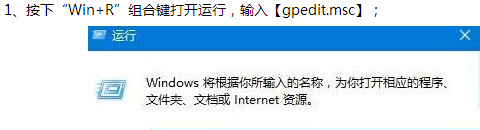
2、在左侧依次展开:【Windwos 设置】、【安全设置】、【账户策略】、【账户锁定策略】;
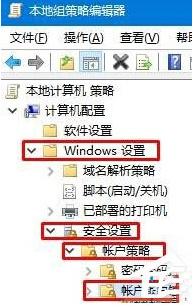
3、在右侧双击打开“账户锁定阈值”,在下面框中输入当登陆账户时输入密码错误的次数,一般设为3-5即可,然后点击应用;
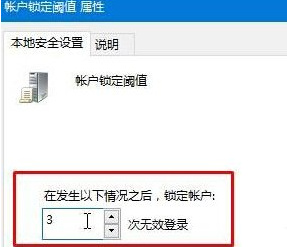
4、在弹出的“建议的数值改动”界面默认设置是30分钟,点击确定;
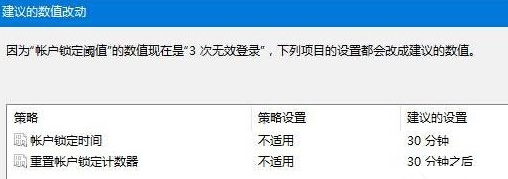
5、如果觉得30分钟太短的话我们可以双击打开“账户锁定时间”增加锁定时长即可。
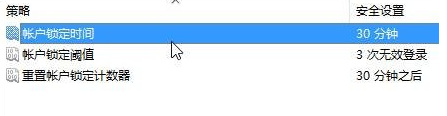
以上就是win10系统电脑防止黑客攻击的操作方法的完整教程了,有需要的用户可以按照上述步骤设置解决问题,不会的朋友赶快来学习一下吧。
相关教程推荐
- 2021-10-15 win7能再还原到win10吗,win10变成win7怎么还原
- 2021-09-30 win7怎么调整屏幕亮度,win7怎么调整屏幕亮度电脑
- 2021-08-31 win7笔记本如何开热点,win7电脑热点怎么开
- 2021-08-04 360如何重装系统win7,360如何重装系统能将32改成
- 2021-10-28 win7未能显示安全选项,win7没有安全模式选项
- 2021-10-11 联想天逸5060装win7,联想天逸310装win7
- 2021-07-25 win7无法禁用触摸板,win7关闭触摸板没有禁用选项
- 2021-07-25 win7卡在欢迎界面转圈,win7欢迎界面一直转圈
- 2021-10-27 gta5一直在载入中win7,win7玩不了gta5
- 2021-09-16 win7一直卡在还原更改,win7一直卡在还原更改怎么
热门教程